
Zistite, ako používať Google Pixel Magic Audio Eraser, funkciu riadenú umelou inteligenciou schopnú eliminovať zvuky, ktoré sa dostanú do vašich nahrávok. Táto funkcia je veľmi užitočná pri úprave videí a zaisťuje, že zvuky možno vylepšiť alebo úplne odstrániť.
Táto funkcia sa nazýva «Audio Magic Eraser» vylepšená verzia funkcie „Magic Eraser“, ktorá odstránila nechcené objekty na fotografiách z Fotiek Google. Bol špeciálne navrhnutý pre mobilné zariadenia Pixel 8 a tu vás naučíme, ako ho správne používať.
Čo je Google Audio Magic Eraser?
Je bežné, že pri nahrávaní videa mobilom alebo kamerou zachytí všetok vonkajší zvuk – napríklad – ak sme v parku, nákupnom centre alebo na športovisku. Google navrhol nástroj schopný potlačiť tento neželaný zvuk alebo dokonca určitú, na jej extrahovanie alebo vymazanie.
Audio Magic Eraser je editačný nástroj, ktorý využíva umelú inteligenciu zlepšiť videá pri identifikácii nežiaducich zvukov a uľahčiť ich odstránenie. Má vlastné možnosti, takže používateľ môže určiť zvuky a odstrániť ich z videa.
Funguje jednoducho vďaka sérii tlačidiel, ktoré môžete aktivovať na elimináciu vonkajších ruchov, alebo si vybrať, ktorý zvuk chcete potlačiť a ktorý nie. Môžeme dosiahnuť, aby hlas osoby prekrýval akékoľvek zachytené podivné zvuky a dodali videu väčšiu čistotu zvuku.
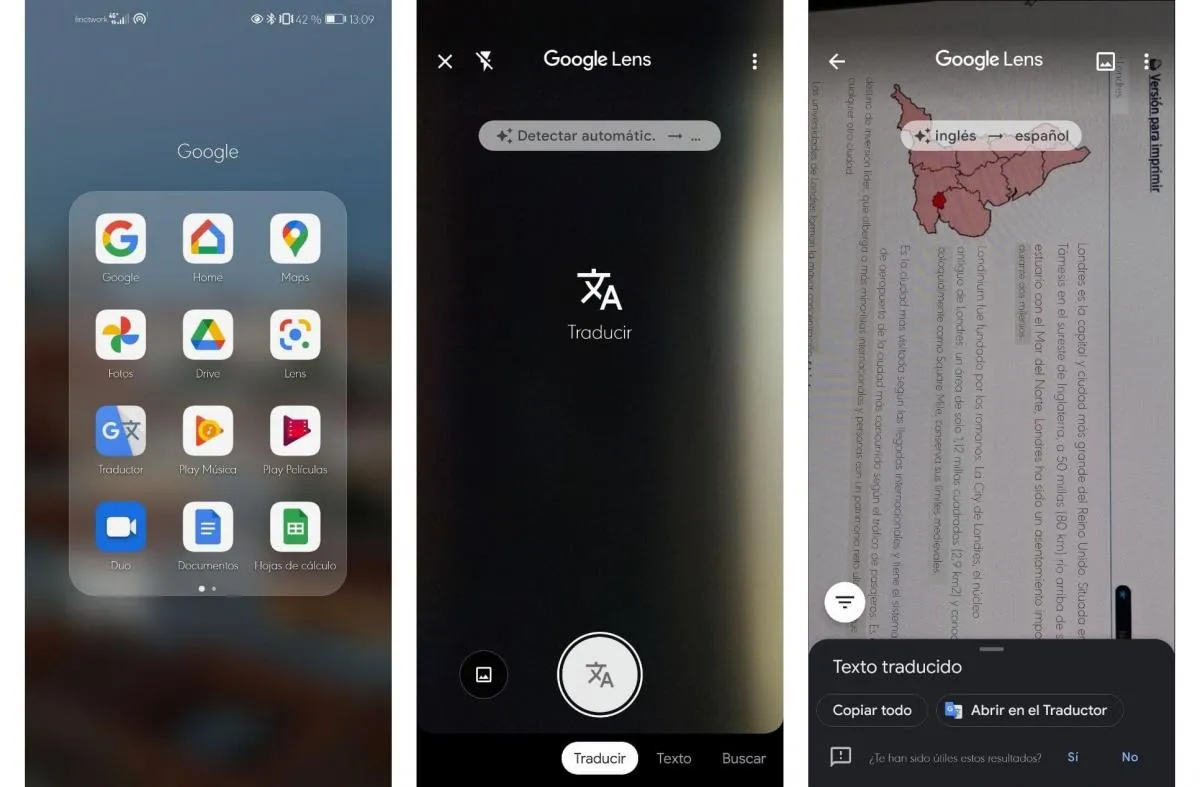
Návod, ako používať Audio Magic Eraser od Google
Používanie Audio Magic Eraser je veľmi jednoduché, ide o aplikáciu, ktorá má niekoľko tlačidiel na úpravu ovládania hlasitosti hluku. Má schopnosť identifikovať zvuky ako vietor, psí štekot, zdroje vody, premávka a ďalšie. Pri jeho detekcii stačí naznačiť, či ho chceme oddeliť alebo nie a automaticky zvýrazní zvuk hlasu. Ak chcete používať túto aplikáciu, musíme urobiť nasledovné:
- Otvorte aplikáciu Audio Magic Eraser na Google Pixel 8.
- Vyberte video z galérie alebo nahrajte nové.
- Klepnite na tlačidlo „upraviť“.
- Vyberte možnosť „audio“ rolovaním cez dostupné možnosti.
- Aktivujte identifikátor zvuku stlačením tlačidla „Audio Eraser“.
- Keď identifikujete externý zvuk, ovládajte hlasitosť a oddeľte ho od videa.
- Všimnete si, že sa vytvoria nezávislé zvukové stopy, takže si môžete vybrať, čo chcete počuť.
- Posunutím ovládača zľava doprava určíte intenzitu zvuku, ktorý sa má zvýrazniť alebo znížiť.
- Po dokončení stlačte tlačidlo "hotovo".
- Kópiu úpravy videa môžete uložiť stlačením tlačidla „uložiť“.
Používanie aplikácie Audio Magic Eraser nám pomôže mať väčšiu kontrolu nad tým, čo zaznamenávame, s kvalitnými výsledkami bez ohľadu na vonkajší hluk. Táto aplikácia je však dostupná iba na mobilných zariadeniach. Google Pixel 8 a aby ste k nemu mali prístup, musíte ho získať.
Technológia, ktorú Google začleňuje do svojho vybavenia, je úžasná a ako napreduje, môžeme k nej mať natívny prístup na jej zariadeniach. Čo si myslíte o Audio Magic Eraser a ako ho môžete využiť vo svojom každodennom živote?











